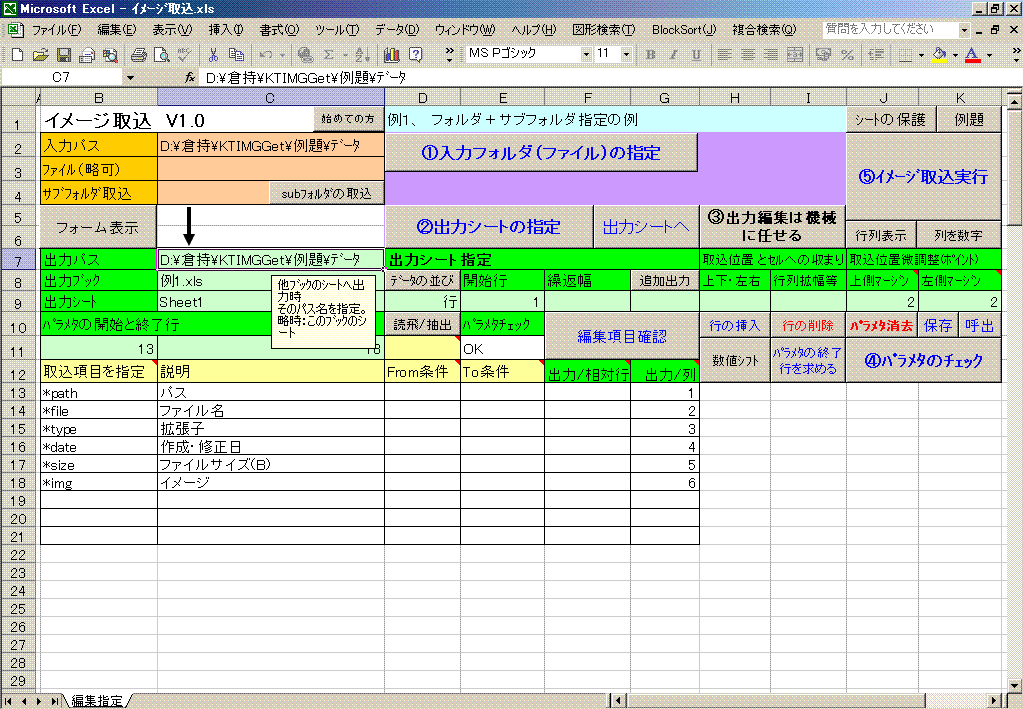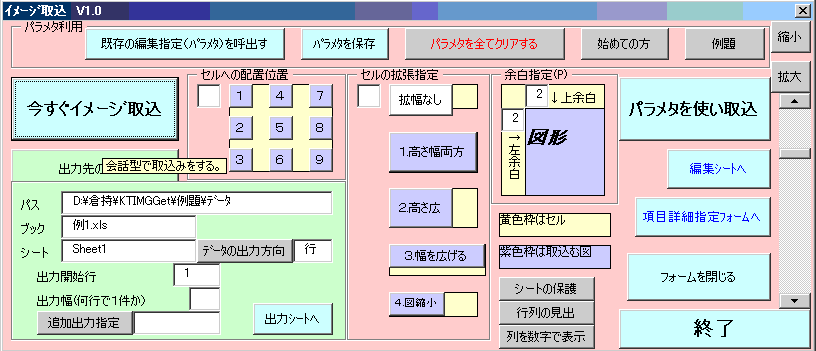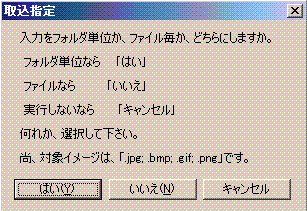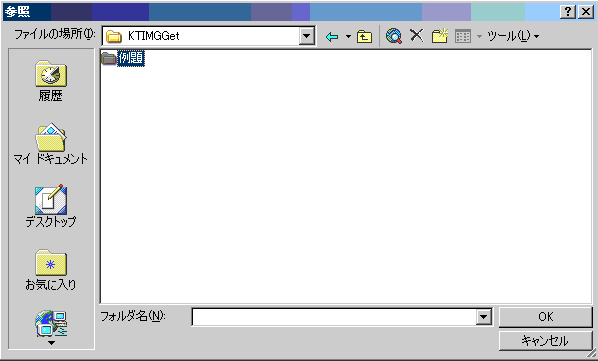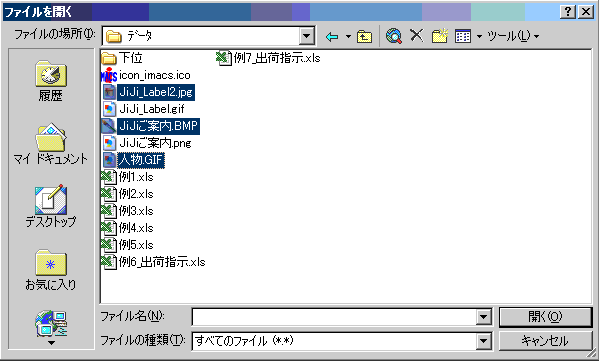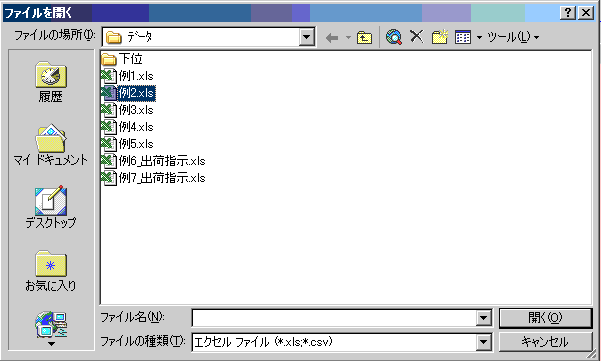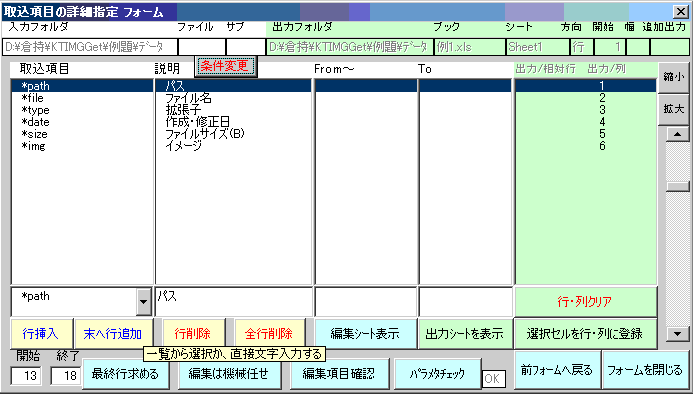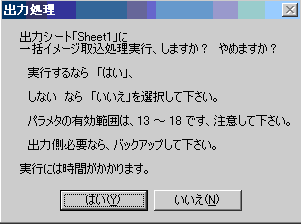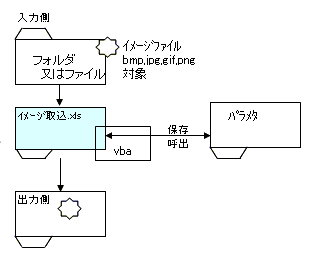 1.始めに
1.始めに
2.名称
3.概要
3-1.特徴
3-2.操作手順
3-3.要求される技量
3-4.短所
4.インストール/アンインストール
5.提供資源一覧
6.シートイメージ
7.フォームメージ
8.仕様
9.Excel2007対応
1.始めに
・イメージデータ(BMP、JPG、GIF、PNG、TIF)
を取込み、エクセルのシートに貼り付ける機能です。
(アルバムの作成や、商品や担当者マスタを、
写真付きで作成する、等に使える。)
・入力の指定は、フォルダ(サブフォルダ指定可)か、
複数のファイル(会話型限定)を選択指定できます。
・会話型と、バッチ型の二通りの使い方が出来ます。
・Excel2007、対応済。(.xlsで配布中、.xlsmにして格納要)
2.ソフト名称
「エクセルへイメージ取込」
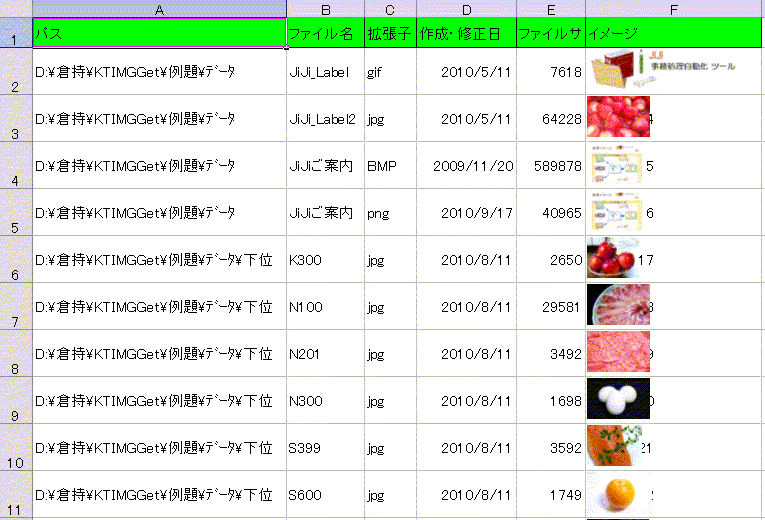 3.ソフトの概要
3.ソフトの概要
・フォルダ、又は、複数のイメージファイルを入力とし、
既存のエクセル、シートへ出力(貼付け)する。
・パス名や、ファイル名、修正日、時、等と共に、
イメージをどの列に貼り付ける、かを指定し、
「イメージ取込実行」ボタンを押すと
指定したシートに、イメージが取込まれます。
・セルのどの位置に合せて、貼り付けるか、
イメージがセルより大きい場合に、
セルの高さや幅を広げて貼り付けるか、
又は、イメージを縮小して、セル内に納めるか、
等の指定が可能です。 セルへの貼り付け詳細へ
本来は、バッチ一括処理の一環として、
各種マスターにイメージを取込む前段階の
ツールとして開発しましたが、簡単なアルバム作成
にも使えるよう、対話型機能も付けました。
図、出力結果シートの例 F列に写真が貼付いている
3-1.特徴
1.シートへの出力方式として、
1.指定行以降をクリアした後、出力 (””:未入力時この指定となる)
2.シートの最終使用行の次から、追加出力 (”YES” と指定した時)
3、開始行以降へ上書き出力(出力指定列のみクリア) (”出部クリア”と指定した時)
の三通りある。
【注意】同一シートへの複数回取込時に出力方式の指定は重要です、
慎重に指定して下さい。
(作成直後のシートには、追加も、クリア後も同じなので、「追加型」が無難か?)
(クリア後出力指定の時でも、取込済みイメージはクリア(削除)されません。)
2.二行以上からなるデータとして出力することも出来る。
(1件のデータが複数行になってもよい。)
3.データ出力方向は、行(下)、列(右)何れの方向へも可能。
4.出力項目は任意に指定可能。
5.イメージの他、項目に指定する内容は、
1.パス名
2.ファイル名
3.ファイルの拡張子
4.ファイルのサイズ(バイト)
5.作成日、又は更新日
6.同、時間
7.イメージの出力された、行
8.同じく、列
9.イメージのSEQ
10.任意の文字列
が可能です。
【注】イメージ(画像)の出力指定セルには、その図形名が必ず出力されます。
6.イメージを除き各項目には、「読み飛ばし条件」か、「抽出条件」の指定が、From~Toで可能です。
7.パラメタの保存、読込が可能。
8.JCLエミュレータ(別途提供)使用により、連続バッチ処理可能。
3-2.操作手順
1.事前に、出力の対象となる、ブックとシートを作成する。
2.「イメージ取込.xls」 ブックを開く。
3.対話型で即座に取込むか、
一度パラメタを作成し、その内容で取込む(バッチ型)か、を決める。
3-A.対話型で即座に取込む場合。
1.入力フォルダ、又はファイル名を指定。
2.出力シート情報を指定。
3-B.パラメタから取込(バッチ型)む場合。
1.入力フォルダ情報、又はファイル情報を指定。
2.出力シート情報と、レコード構成情報。
3.パラメタのチェックを行なう。
4.パラメタの保存を行なう。
5.取込処理を行なう。
3-3.使用者のスキル(要求される、技量度)
1.マクロを含むブックを開くことができること。
2.項目の意味が理解でき、行、列で指定できること。
3.イメージが存在する、フォルダが分っていること。
3-4.短所
1.イメージを、エクセルのシートに貼り付けるだけなので容量が大きくなる。
2.ソート機能が無いため、取込まれる順番が不定。
3.必ず意図したセルに配置されるとは限らない。
4.パラメタの指定が面倒である。
5.処理速度が遅い。
【注意】Windows95、Excell97、メモリ96MB、の環境でjpg 36ファイル 90MBを
取込んだ時、図形の枠は張付くが、イメージが見えない現象が出ています。
4.インストール/アンインストール(インストーラは有りません。)
ダウンロードサイトへ
1.下記、"KTIMGGet.EXE"(自己解凍形式) をダウンロードする。
2.ウィルスチェックを行う。
3.上記、EXEをダブルクリックすると、解凍される。
(特に指定しなければ、ダウンロードしたフォルダに"KTIMGGet"フォルダが解凍される。)
4.不要になれば、「エクスプローラ」で削除する。
5.提供資源一覧。
表2、
| № | 説明 | 提供書庫名 |
|---|
| 1、 | 「エクセルへイメージ取込」のアーカイブ(書庫)自己解凍形式 | KTIMGGet.EXE |
2.その中身。
表3、
| № | 種別 | エンティティ名 | 説明 |
|---|
| 1. | テキスト | 利用者向け説明書.txt | 利用者向け説明書 |
| 2. | ブック | イメージ取込.xls | パラメタ指定と実行機能 これが、主役です。 |
| 3. | ブック | 使用手引書_イメージ取込.xls | 使用手引き書 |
| 4. | フォルダ | 例題 | 例題用 |
| 5. | フォルダ | データ | 例用入出力シート(イメージ含) |
| 6. | フォルダ | 下位 | 例題用(イメージ含) |
| 7. | フォルダ | パラメタ | 例用パラメタ |
6、シートイメージ
7、フォームメージ
8、仕様
| 書庫名 | KTIMGGet |
| バージョン | Ver1.0 |
| 最終更新日 | 2010/10/20 |
| 容量 | 1.2 MB (解凍時=2.2 MB) |
対応OS
必須環境 | Windows95/2000/XP/7(検証済み)
(メモリーは多めに)
Excel |
| 転載 | 可能 |
| ダウンロード |
Vector ダウンロードサイトへ |
9、Excel2007対応
当ツールは、Office 2007 完全対応済となっているが、
旧エクセルをご使用の方が多いとの判断から、旧エクセル(xxxx.xls)として配布しています。
VBAの非互換部分は、条件式により各バージョンで使用可能なマクロが、実行されるようにしています。
移行方法は、Office2007対応の、「配布の形式」を参照。
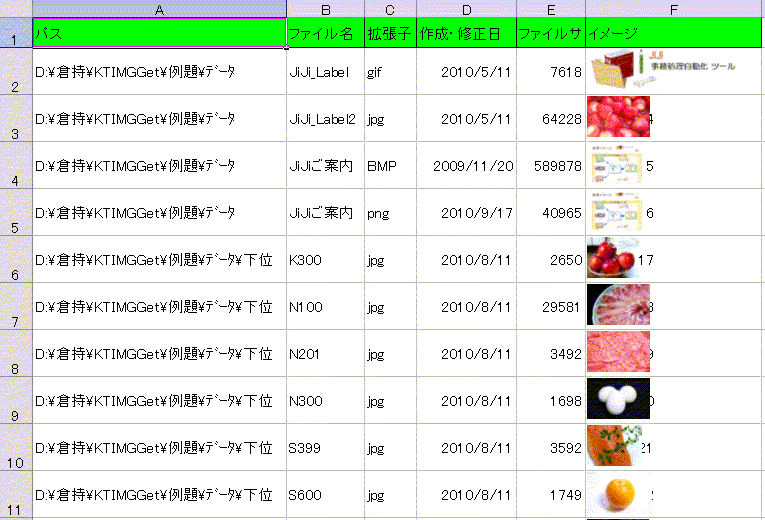 3.ソフトの概要
3.ソフトの概要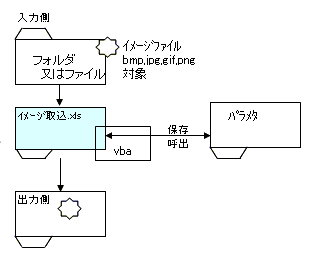 1.始めに
1.始めに